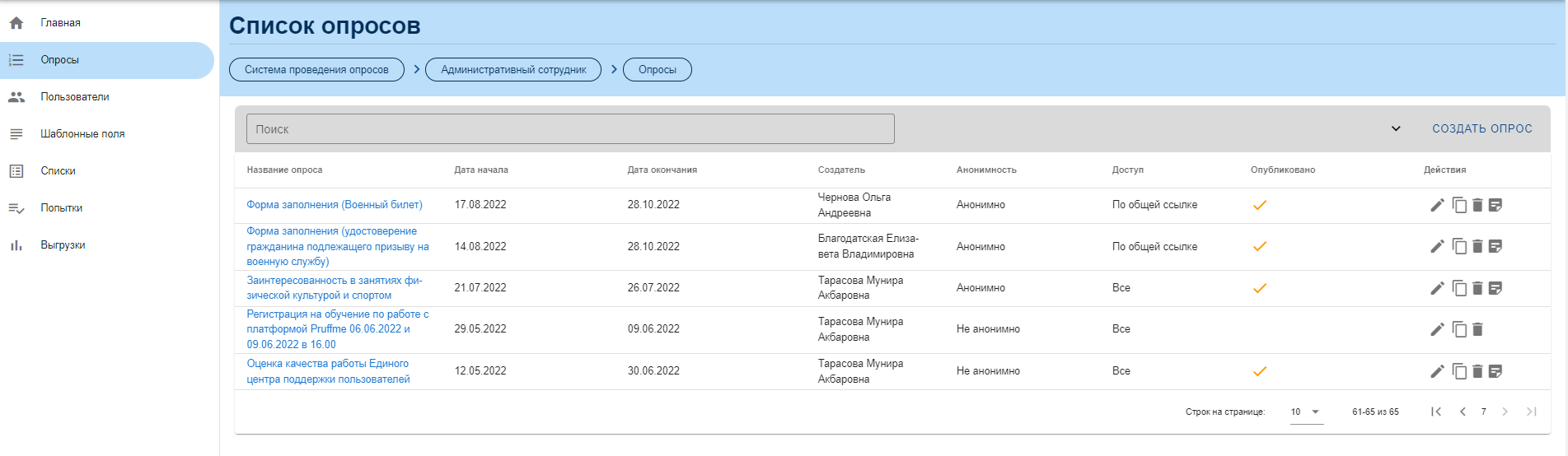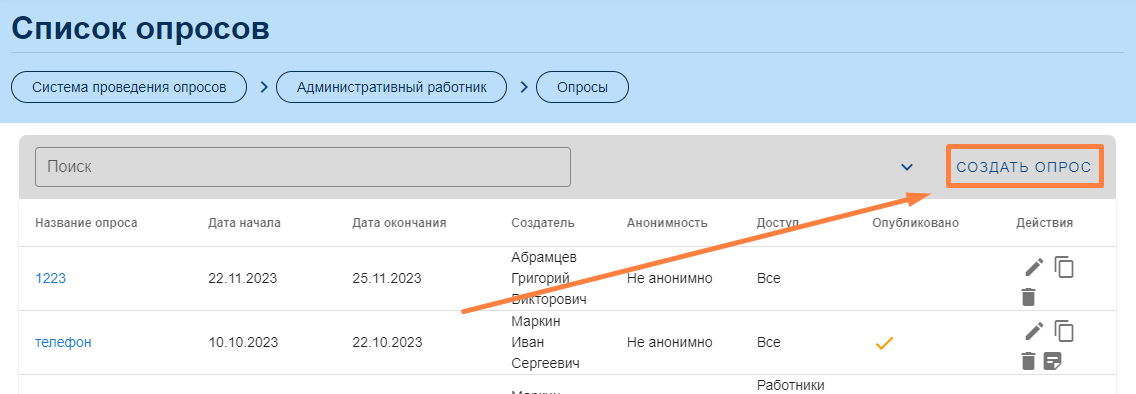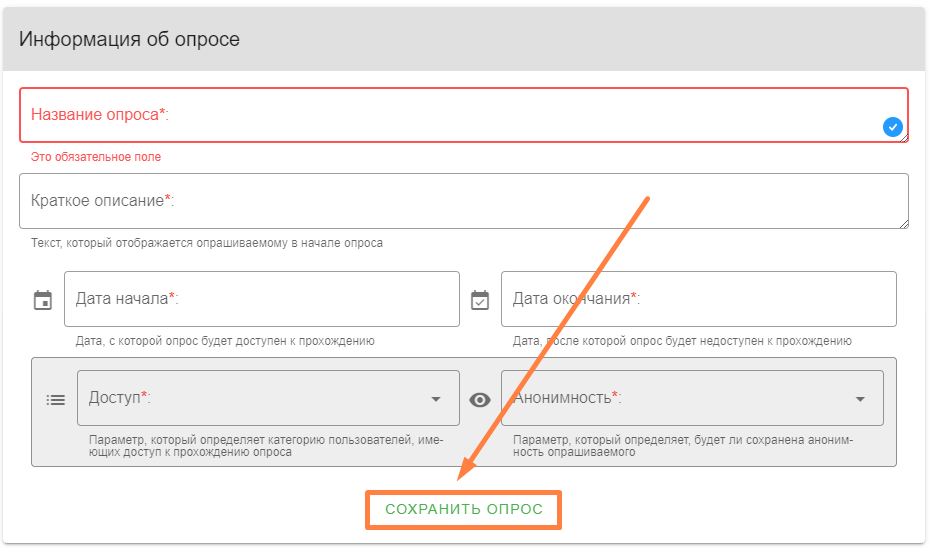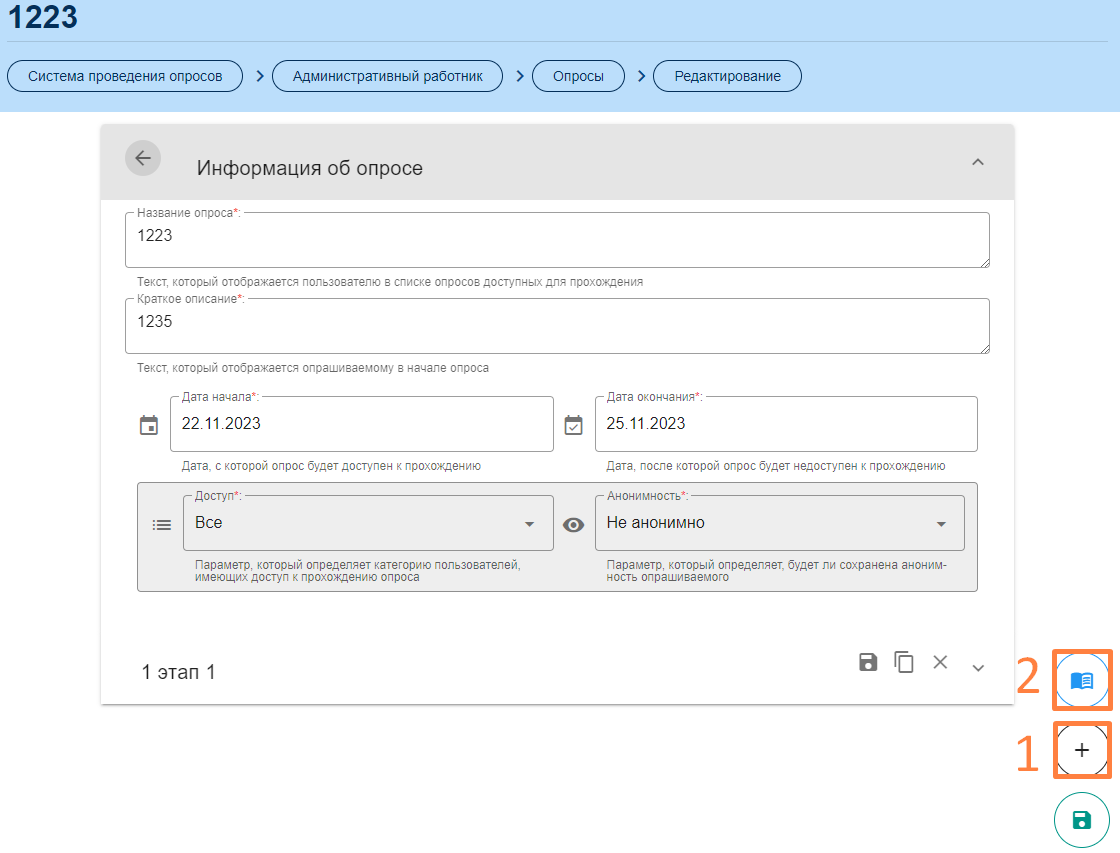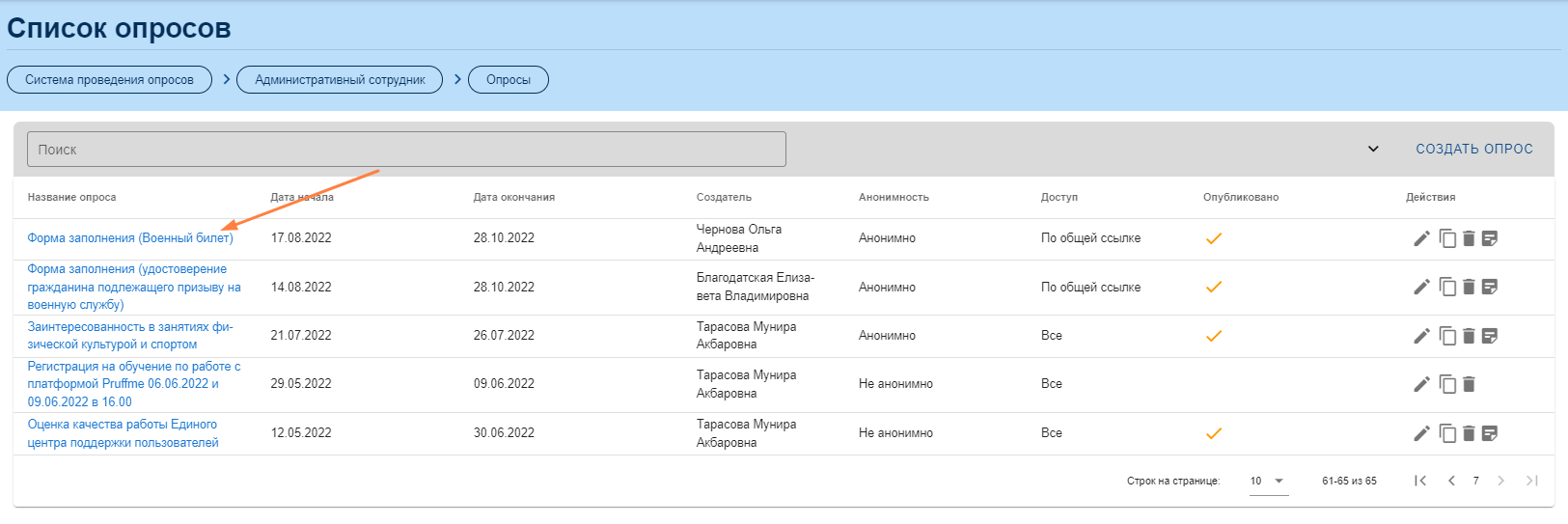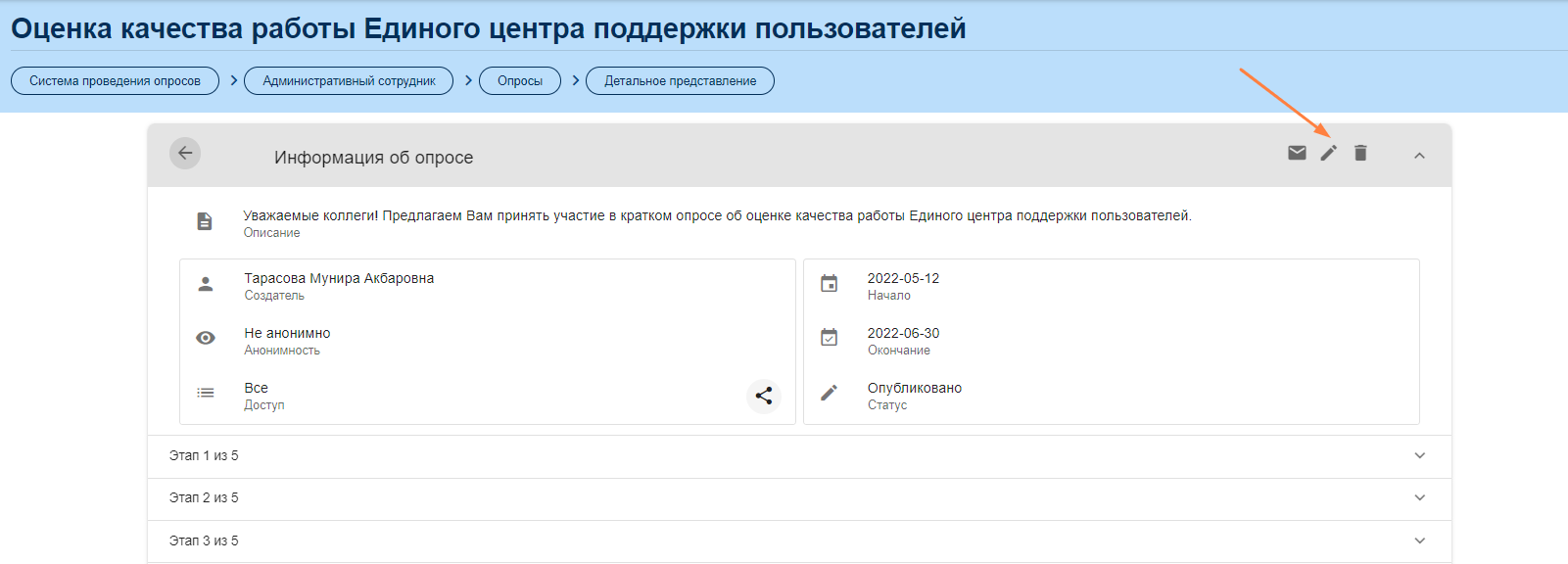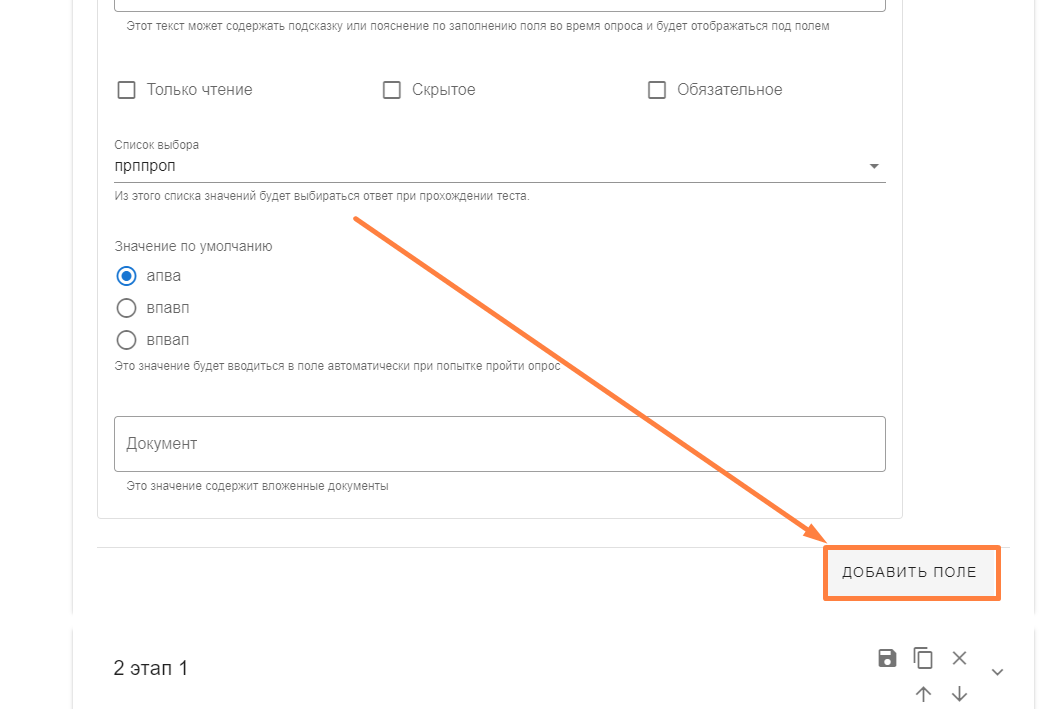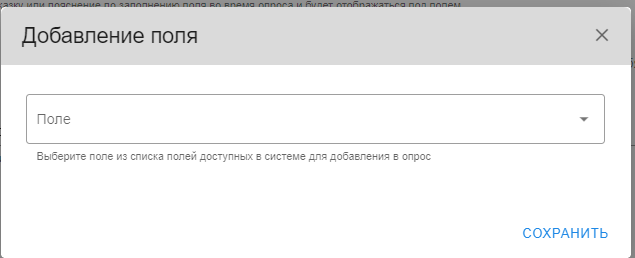Сравнение версий
Ключ
- Эта строка добавлена.
- Эта строка удалена.
- Изменено форматирование.
| панель | ||
|---|---|---|
| ||
←Инструкция |
При выборе "Опросы" в левом боковом меню открывается страница, позволяющая работать с опросами: создавать, редактировать, собирать информацию.
Для создания опроса щёлкните "Создать опрос" в правом верхнем углу.
Далее заполните открывшуюся форму и нажмите "Создать опрос". Добавьте этап кнопкой "+" ("Добавить этап") (1). Для публикации опроса нажмите значок книжки справа ("Черновик") (2).
Для просмотра и редактирования существующего опроса щёлкните на наименование.
Для редактирования нажмите на значок
После нажмите на значок списка, а затем отредактируйте нужное. Для добавления поля щелкните на "Добавить поле", выберите нужное из списка шаблонных полей, а затем нажмите на "Сохранить".
Более подробная работа с опросами рассмотрена в "Создать и опубликовать опрос". Для поиска информации по опросам воспользуйтесь функцией поиска. Для настройки параметров запроса задайте значения фильтров, которые раскрываются при нажатии на специальный значок.
На странице работает три фильтра:
|
| панель | ||
|---|---|---|
| ||
Пользователи→ |